
In diesem Tutorial zeigen wir Ihnen, wie Sie Nginx auf CentOS 9 Stream installieren. Für diejenigen unter Ihnen, die es nicht wussten, Nginx (Engine X) ist der beliebteste und leistungsfähigste Webserver Software, die auf Ihrem Server verwendet werden kann. Sie ist auch für ihre hohe Leistung und geringen Speicherverbrauch bekannt. Zusätzlich zu ihren HTTP-Server-Fähigkeiten kann NGINX auch als Proxy-Server für E-Mail (IMAP, POP3 und SMTP) fungieren. und ein Reverse-Proxy und Load Balancer für HTTP-, TCP- und UDP-Server.
Dieser Artikel geht davon aus, dass Sie zumindest über Grundkenntnisse in Linux verfügen, wissen, wie man die Shell verwendet, und vor allem, dass Sie Ihre Website auf Ihrem eigenen VPS hosten. Die Installation ist recht einfach und setzt Sie voraus im Root-Konto ausgeführt werden, wenn nicht, müssen Sie möglicherweise 'sudo hinzufügen ‘ zu den Befehlen, um Root-Rechte zu erhalten. Ich zeige Ihnen Schritt für Schritt die Installation des Nginx-Webservers auf CentOS 9 Stream.
Voraussetzungen
- Ein Server, auf dem eines der folgenden Betriebssysteme ausgeführt wird:CentOS 9 Stream.
- Es wird empfohlen, dass Sie eine neue Betriebssysteminstallation verwenden, um potenziellen Problemen vorzubeugen
- Ein
non-root sudo useroder Zugriff auf denroot user. Wir empfehlen, alsnon-root sudo userzu agieren , da Sie Ihr System beschädigen können, wenn Sie als Root nicht aufpassen.
Installieren Sie Nginx auf CentOS 9 Stream
Schritt 1. Beginnen wir zunächst damit, sicherzustellen, dass Ihr System auf dem neuesten Stand ist.
sudo dnf update
Schritt 2. Nginx auf CentOS 9 Stream installieren.
Standardmäßig ist Nginx im Basis-Repository von CentOS 9 Stream verfügbar. Jetzt führen wir den folgenden Befehl aus, um Nginx auf Ihrem System zu installieren:
sudo dnf install nginx
Sobald die Installation abgeschlossen ist, aktivieren Sie jetzt Nginx (um automatisch beim Systemstart zu starten), starten Sie den Webserver und überprüfen Sie den Status mit den folgenden Befehlen:
sudo systemctl start nginx sudo systemctl enable nginx sudo systemctl status nginx
Um die Nginx-Version zu überprüfen, verwenden Sie zur Bestätigung den folgenden Befehl:
nginx -v
Schritt 3. Firewall konfigurieren.
Wenn Ihr Server durch eine Firewall geschützt ist, müssen Sie sowohl HTTP-Ports (80) als auch HTTPS-Ports (443) öffnen:
sudo firewall-cmd --permanent --zone=public --add-service=http sudo firewall-cmd --permanent --zone=public --add-service=https sudo firewall-cmd --reload
Schritt 4. Überprüfen Sie die Nginx-Installation.
Öffnen Sie nach erfolgreicher Installation http://your-IP-address in Ihrem Browser Ihrer Wahl, und Sie sehen die standardmäßige Nginx-Willkommensseite, wie im Bild unten gezeigt:
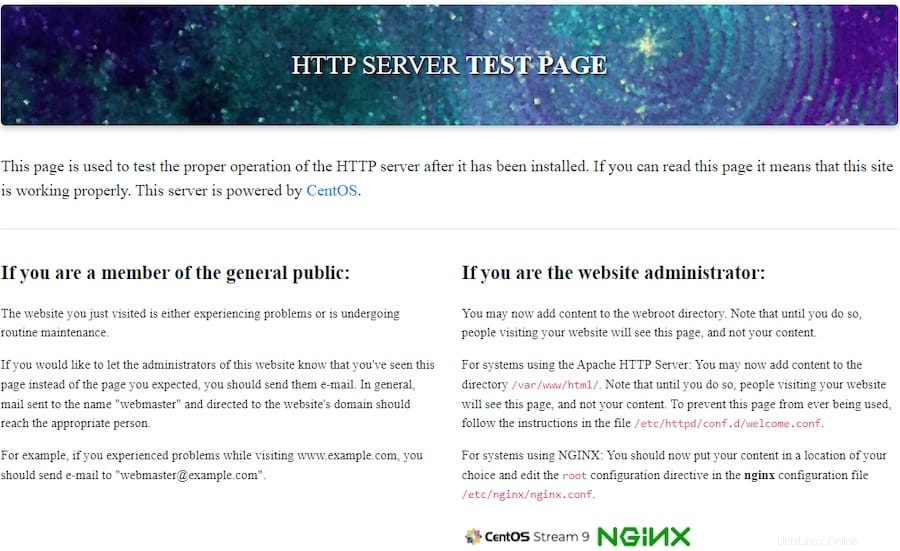
Schritt 5. Struktur der Nginx-Konfigurationsdatei.
Sie müssen Nginx bei der Installation nicht konfigurieren. Sie sollten jedoch den Speicherort der Konfigurationsdateien und das Nginx-Stammverzeichnis kennen, falls Sie die ändern müssen Konfiguration.
- Nginx-Konfigurationsverzeichnis:
/etc/nginx - Nginx-Stammverzeichnis:
/usr/share/nginx/html - Master/Globale Konfigurationsdatei:
/etc/nginx/nginx.conf
Herzlichen Glückwunsch! Sie haben Nginx erfolgreich installiert. Vielen Dank, dass Sie dieses Tutorial zur Installation des Nginx-Webservers auf CentOS 9 Stream verwendet haben. Für zusätzliche Hilfe oder nützliche Informationen empfehlen wir Ihnen, die offizielle Nginx-Website zu besuchen.